
- 软件



 腾讯QQ下载v9.6.9.28878 最新版
腾讯QQ下载v9.6.9.28878 最新版 QQ游戏大厅2022官方下载正式版v5.46.57915.0 最新版
QQ游戏大厅2022官方下载正式版v5.46.57915.0 最新版 QQ电脑管家v15.0.22206.230 最新正式版
QQ电脑管家v15.0.22206.230 最新正式版 雷神模拟器精简工具v1.0 绿色版
雷神模拟器精简工具v1.0 绿色版 yy语音pc版v9.12.0.0 官方最新版
yy语音pc版v9.12.0.0 官方最新版 搜狗五笔输入法电脑版安装包v5.5.0.2582 官方电脑版
搜狗五笔输入法电脑版安装包v5.5.0.2582 官方电脑版 迅雷11正式版客户端v11.3.19.2000 官方版
迅雷11正式版客户端v11.3.19.2000 官方版 搜狗拼音输入法电脑版v13.0.0.6738 官方正式版
搜狗拼音输入法电脑版v13.0.0.6738 官方正式版 爱奇艺PC版客户端下载v9.11.169.6503 官方电脑版
爱奇艺PC版客户端下载v9.11.169.6503 官方电脑版 网易云音乐pc客户端v2.10.6.200601 最新版
网易云音乐pc客户端v2.10.6.200601 最新版电脑蓝屏代码查询器是一款Windows系统下的蓝屏修复工具,有时候无缘无故电脑蓝屏怎么办?这个时候你不妨试试电脑蓝屏代码查询器,一键查询蓝屏的原因,即时进行修复!
蓝屏代码查询器是款专门针对电脑蓝屏打造的代码分析软件。蓝屏代码查询器用来查询电脑蓝屏代码、产生原因以及解决办法,对于电脑经常蓝屏的朋友不妨下载体验一下。
0X0000000 操作完成
0X0000001 不正确的函数
0X0000002 系统找不到指定的文件
0X0000003 系统找不到指定的路径
0X0000004 系统无法打开文件
0X0000005 拒绝存取
0X0000006 无效的代码
0X0000007 内存控制模块已损坏
0X0000008 内存空间不足,无法处理这个指令
0X0000009 内存控制模块位址无效
0X000000A 环境不正确
0X000000B 尝试载入一个格式错误的程序
0X000000C 存取码错误
0X000000D 资料错误
0X000000E 内存空间不够,无法完成这项操作
0X000000F 系统找不到指定的硬盘
0X0000010 无法移除目录
0X0000011 系统无法将文件移到其他的硬盘
0X0000012 没有任何文件
0X0000019 找不到指定扇区或磁道
0X000001A 指定的磁盘或磁片无法存取
0X000001B 磁盘找不到要求的装置
0X000001C 打印机没有纸
0X000001D 系统无法将资料写入指定的磁盘
0X000001E 系统无法读取指定的装置
0X000001F 连接到系统的某个装置没有作用
0X0000021文件的一部分被锁定,现在无法存取
0X0000024 开启的分享文件数量太多
0X0000026 到达文件结尾
0X0000027 磁盘已满
0X0000036 网络繁忙
0X000003B 网络发生意外的错误
0X0000043 网络名称找不到
0X0000050 文件已经存在
1.重启
有时只是某个程序或驱动程序一时犯错,重启后它们会改过自新。
2.新硬件
首先,应该检查新硬件是否插牢,这个被许多人忽视的问题往往会引发许多莫名其妙的故障。如果确认没有问题,将其拔下,然后换个插槽试试,并安装最新的驱动程序。同时还应对照微软网站的硬件兼容列表检查一下硬件是否与操作系统兼容。如果你的硬件没有在表中,那么就得到硬件厂商网站进行查询,或拨打他们的咨询电话。
3.新驱动和新服务
如果刚安装完某个硬件的新驱动,或安装了某个软件,而它又在系统服务中添加了相应项目(比如:杀毒软件、CPU降温软件、防火墙软件等),在重启或使用中出现了蓝屏故障,到安全模式下把它们卸载了或禁用掉。
4.检查病毒
比如冲击波和震荡波等病毒有时会导致Windows蓝屏死机,因此查杀病毒必不可少。同时一些木马间谍软件也会引发蓝屏,所以最好再用相关工具进行扫描检查。
5.检查BIOS和硬件兼容性
对于新装的电脑经常出现蓝屏问题,应该检查并升级BIOS到最新版本,同时关闭其中的内存相关项,比如:缓存和映射。另外,还应该对照微软网站的硬件兼容列表检查自己的硬件。还有就是,如果主板BIOS无法支持大容量硬盘也会导致蓝屏,需要对其进行升级。
6.检查系统日志
在“开始\运行”中输入“EventVwr.msc”,回车后打开“事件查看器”,注意检查其中的“系统日志”和“应用程序日志”中标明“错误”的项。
7.查询停机码
把蓝屏中密密麻麻的E文记下来,用本工具查询,一般情况下,都能找到相应的解决案例。
8.最后一次正确配置
一般情况下,蓝屏都出现于更新了硬件驱动或新加硬件并安装其驱动后,这时可先把由系统提供的“最后一次正确配置”启动电脑。
9.安装最新的系统补丁和Service Pack
有些蓝屏故障是Windows本身存在缺陷造成的,因此可通过安装最新的系统补丁和Service Pack来解决。
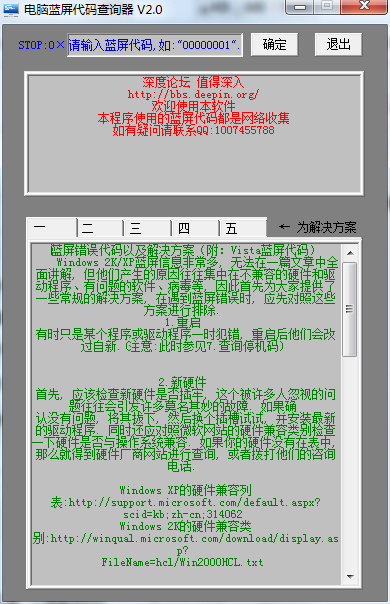
 JP Software TCC(命令处理器)v26.02.42 免费版系统其他 / 21.3M
JP Software TCC(命令处理器)v26.02.42 免费版系统其他 / 21.3M
 VirtualBox (64/32位)官方下载v6.1.32.49290 官方版系统其他 / 101.0M
VirtualBox (64/32位)官方下载v6.1.32.49290 官方版系统其他 / 101.0M
 DirectX修复工具v4.0.0.0 增强版系统其他 / 83.1M
DirectX修复工具v4.0.0.0 增强版系统其他 / 83.1M
 系统魔盒Diy硬件工具箱v2.0 免费版系统其他 / 402.4M
系统魔盒Diy硬件工具箱v2.0 免费版系统其他 / 402.4M
 ParallelsToolbox(系统工具箱)v1.5.1.832 官方版系统其他 / 27.4M
ParallelsToolbox(系统工具箱)v1.5.1.832 官方版系统其他 / 27.4M
 优启通镜像系统v3.6.2021.0418 最新版系统其他 / 748.4M
优启通镜像系统v3.6.2021.0418 最新版系统其他 / 748.4M
 winntsetupv5.2.4.0 中文版系统其他 / 1.8M
winntsetupv5.2.4.0 中文版系统其他 / 1.8M
 hidehelper(窗口隐藏助手)v7.3.5 官方版系统其他 / 587KB
hidehelper(窗口隐藏助手)v7.3.5 官方版系统其他 / 587KB
 Windows11SysCheck升级检测工具v1.0 最新版系统其他 / 484KB
Windows11SysCheck升级检测工具v1.0 最新版系统其他 / 484KB
 不忘初心Windows10 21H1纯净精简版系统其他 / 2.25G
不忘初心Windows10 21H1纯净精简版系统其他 / 2.25G
 VirtualBox (64/32位)官方下载v6.1.32.49290 官方版系统其他 / 101.0M
VirtualBox (64/32位)官方下载v6.1.32.49290 官方版系统其他 / 101.0M
 JP Software TCC(命令处理器)v26.02.42 免费版系统其他 / 21.3M
JP Software TCC(命令处理器)v26.02.42 免费版系统其他 / 21.3M
 winntsetupv5.2.4.0 中文版系统其他 / 1.8M
winntsetupv5.2.4.0 中文版系统其他 / 1.8M
 BufferZonev5.0 官方版系统其他 / 18.7M
BufferZonev5.0 官方版系统其他 / 18.7M
 系统魔盒Diy硬件工具箱v2.0 免费版系统其他 / 402.4M
系统魔盒Diy硬件工具箱v2.0 免费版系统其他 / 402.4M
 vmware vcenter converter standalonev6.2.0 中文版系统其他 / 122.1M
vmware vcenter converter standalonev6.2.0 中文版系统其他 / 122.1M
 twm000 xp oem免激活绿色版系统其他 / 13.3M
twm000 xp oem免激活绿色版系统其他 / 13.3M
 优启通镜像系统v3.6.2021.0418 最新版系统其他 / 748.4M
优启通镜像系统v3.6.2021.0418 最新版系统其他 / 748.4M
 MediaCreationToolW11(Win11媒体创建工具)v10.0 官方版系统其他 / 8.1M
MediaCreationToolW11(Win11媒体创建工具)v10.0 官方版系统其他 / 8.1M
 hwidgen激活软件v0.55.01 中文版系统其他 / 3.9M
hwidgen激活软件v0.55.01 中文版系统其他 / 3.9M